7 Best Free Blu-ray Player for Windows 11/10 & Mac (Latest)
- Lafanda
- 20/03/2024
Ganhe 11/10/8/7/Vista/XP
Mac OS X 10.7 ou superior

Blu-ray
Com um poderoso espaço de armazenamento para armazenar imagens e áudio melhor formatados, o Blu-ray se torna popular e muitos amantes de filmes tendem a colecionar discos Blu-ray em vez de discos DVD. Se você também gosta de Blu-rays, logo perceberá que nem todos os reprodutores de DVD são compatíveis com Blu-rays, portanto, você precisa de um software reprodutor de Blu-ray confiável para PC e Mac.
In this article, 7 free Blu-ray playback software for you to play Blu-ray on Windows 11/10/8/7 & Mac we selected as the best ones will be listed. Honestly, to ensure a wonderful viewing experience, some Blu-ray player software here requires purchase to activate the full function. But don't worry! Most of them offer you free trials and you can then make a desicion. Hurry up and grab your soda and chips to enjoy your cozy home theatre moment!
In the following text, you can learn about the 7 best free Blu-ray playing software one by one and find the best Blu-ray player to help you play Blu-ray on Windows 11/10/Mac.
1. Leitor Blu-ray VideoByte (recomendado)
SO suportados: Windows 11/10, Mac
Prós | Desvantagens |
|
|
Se você está procurando o melhor software reprodutor de Blu-ray gratuito, profissional e fácil de usar para PC/Mac, Leitor de Blu-ray VideoByte can suit your needs. Counted as the best Blu-ray player software with excelente compatibilidade in any aspect, it works well on Windows 11/10/8/7 and Mac, and is also livre de região Leitor de Blu-ray playing Blu-rays with all region codes. Better still, VideoByte not only supports Blu-ray discs, but also ISO images, and BDMV files/folders as well as common videos.
VideoByte Blu-ray Player also offer wonderful Blu-ray playback experience as it supports 1080HD quality and cinematic audio decoding systems like Dolby. What’s more, this Blu-ray player software has unique tecnologia de aceleração de hardware which is able to save 40% of the CPU resource and ensure smooth running of your computer even playing the lossless movies.
There are still other striking features you will like:
Fácil de controlar: It offers a Blu-ray menu preserving all subtitles, audio tracks, chapters, etc. for you and provides clear playback control.
Expert in decryption: It can any copy protection on the Blu-ray disc easily.
Suporte vitalício: Ele fornece atualizações técnicas gratuitas vitalícias e suporte técnico imediato.
Como reprodutor Blu-ray profissional gratuito, o VideoByte Blu-ray Player precisa do seu pagamento para ter todas as suas funções ativadas. Mas não se preocupe! Você tem um teste totalmente gratuito de 30 dias para verificar seus recursos de reprodução de Blu-ray e avaliar se é o que você deseja. Então, basta baixar e experimentá-lo agora! Você pode ver o guia de imagem simples ou o tutorial em vídeo para obter como reproduzir Blu-ray no Windows 10/ 11.
Dica: Due to the space limit, we only use Windows version to make the simple guide. But the operation of Mac version is much similar.
Como reproduzir discos Blu-ray com o VideoByte Blu-ray Player:
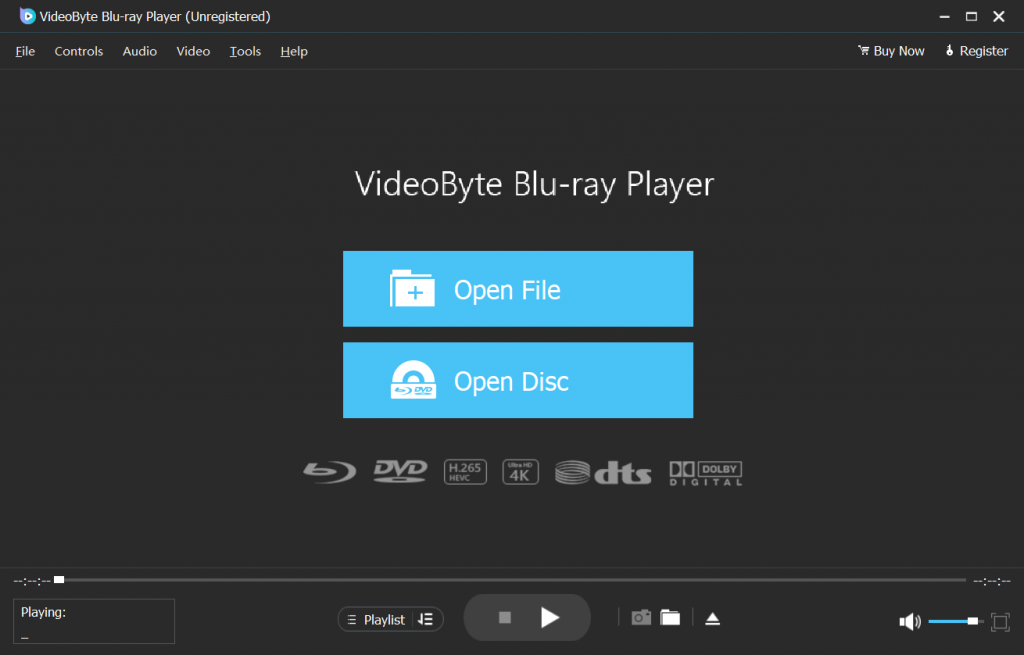
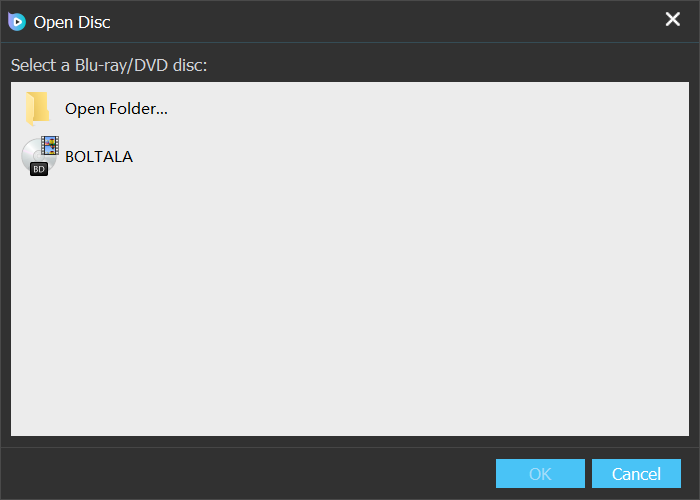
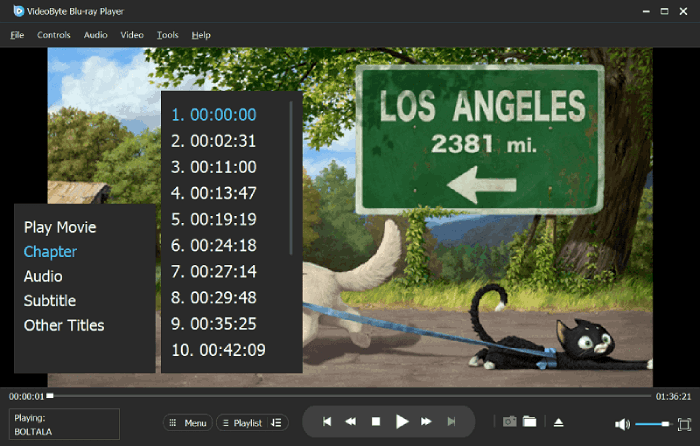
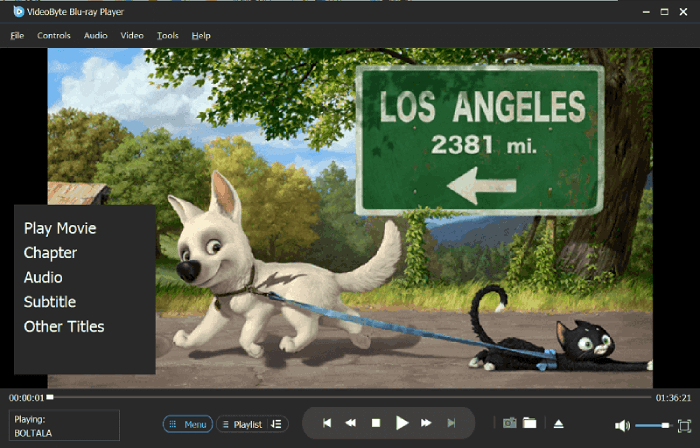
Bônus: If you also collect some DVD movies or other 4K videos, this best Blu-ray player for PC supports DVD playback on Windows, too. You can check como reproduzir DVD no Windows 10/11 here for more details.
2. VLC Media Player
SO suportados: Windows 10/11, Mac
Prós | Desvantagens |
|
|
VLC media player é o media player mais comum e popular que suporta a reprodução de discos DVD, CD e VCD em seu computador. Melhor ainda, você pode considerá-lo um dos softwares reprodutores de Blu-ray gratuitos para PC/Mac que vale a pena usar para reproduzir discos Blu-ray desprotegidos ou Blu-rays com proteção AACS, mas o último requer que você adicione plugins para continuar.
Mas você deve estar ciente de que as configurações para reproduzir Blu-ray com VLC são de alguma forma tecnológicas. Embora não suporte a reprodução direta de discos Blu-ray, este gratuito e de código aberto Blu-ray player software can still be used as Mac/Windows 11/10 Blu-ray player, enabling you to add some compelling features after detailed and careful research to improve your experience and avoid any playback failure. After all, as freeware, it plays Blu-ray sem marca d'água, which is outstanding.
Além disso, o VLC media player também é um servidor de mídia, o que significa que você pode assista a vídeos de sites de streaming online como YouTube, Twitter, Facebook, etc. Também permite definir os segmentos de vídeos como papel de parede da área de trabalho. Ao salvar uma captura favorita, basta transformá-la em um papel de parede emocionante.

Como reproduzir discos Blu-ray com VLC
Consulte o guia completo: Como reproduzir filme Blu-ray com VLC no Windows e Mac
3. Leitor de Blu-ray Leawo
SO suportados: Windows 11/10, Mac
Prós | Desvantagens |
|
|
Leitor de Blu-ray Leawo is one of the best Blu-ray player software, which can play Blu-ray disc, Blu-ray folder, Blu-ray ISO file as well as DVD, normal video and audio. It's an all-in-one solution for your video playing needs. As one of the best free Blu-ray players, it is very convenient to adjust subtitles, audio tracks, and Blu-ray chapters during playback. Moreover, owning its advanced tecnologias de decodificação, este reprodutor de Blu-ray gratuito suporta a reprodução de discos Blu-ray 4K sem perda de qualidade. Assim, não há dúvida de que este software orientado ao usuário sempre oferecerá uma ótima diversão cinematográfica.
However, this free Blu-ray player now only provides basic options for Blu-ray disc playback, and we find it possible to lose the original Blu-ray menu, which may bother you. And you could find that only 5.1 surround sound is supported but not the 7.1 one, which might be one of the limitations of its free trial. Besides, its interface is a bit outdated, and you may find the ads appear when you pause the movie.
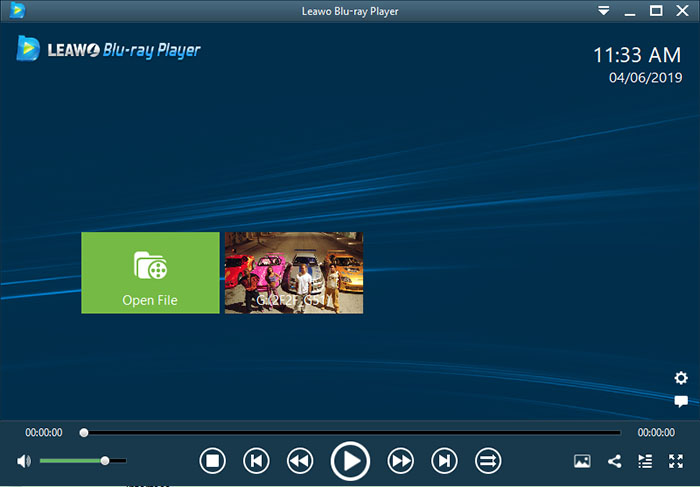
Como reproduzir discos Blu-ray com Leawo Blu-ray Player
Depois que o disco Blu-ray for detectado pelo reprodutor Blu-ray gratuito, você pode clicar diretamente no filme para iniciar a reprodução.
Mais Informações: Leitor de Blu-ray Leawo VS Leitor de Blu-ray VideoByte: Qual é o melhor?
4. PowerDVD 23
SO suportados: Windows 11 / 10
Prós | Desvantagens |
|
|
Many of you may have heard of CyberLink PowerDVD, the cutting-edge Blu-ray player software for wonderful playback experience. The first and most competitive part is that you will never worry about the visual quality as it not only supports 4K but also 8K UHD playback. What's more, with detecting all the original content, it will keep the original menu for easy control and even support the second subtitle display which is amazing if you want to learn the foreign language.
Honestly speaking, PowerDVD 23 has made its best and outperforms many competitors, but we have to tell you that all its functions are available only when you have paid for it, and the price would not within your budget. There's no free trial, and advanced options require more dollars. But after all, it could be counted as one of the melhores reprodutores de Blu-ray gratuitos para Windows 10.
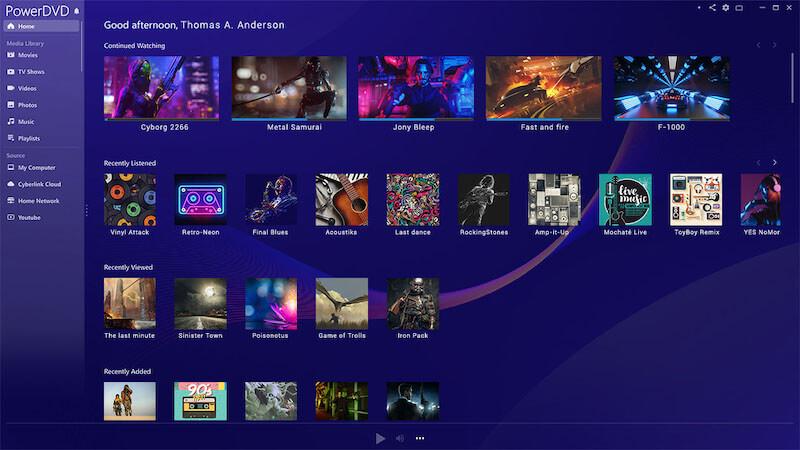
How to Play Blu-ray Disc with PowerDVD 23
There are two options on the main interface : "PC Mode" and "TV Mode". Just choose the one suits you, and select the Blu-ray you want to watch. On the menu, you can select
5.PotPlayer
SO suportados: Windows 11 / 10
Prós | Desvantagens |
|
|
PotPlayer é desenvolvido pelo mesmo desenvolvedor do KMPlayer. É um reprodutor Blu-ray totalmente gratuito para Mac/Windows que pode reproduzir discos Blu-ray desprotegidos, Blu-ray ISO, DVD, CD e arquivos de áudio e vídeo no PC. Ao usar DXVA, CUDA e QuickSync, você obterá desempenho máximo com recursos mínimos. E mais uma característica atraente é que ele suporta vários tipos de óculos 3D, o que significa que você pode desfrutar de filmes 3D a qualquer momento com este poderoso reprodutor de Blu-ray para PC/Mac.
Embora este software gratuito de reprodução de Blu-ray não tenha muitas funções para reproduzir Blu-ray, é uma boa escolha para as suas necessidades de um reprodutor de mídia simples e leve para reproduzir Blu-ray.
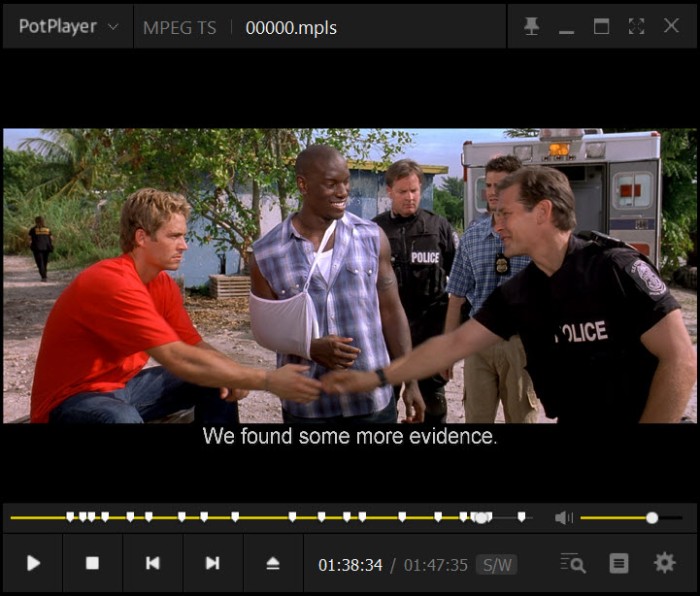
Como reproduzir discos Blu-ray com PotPlayer
Você só precisa clicar com o botão direito do mouse e ir para "Abrir"> opção "Abrir Blu-ray" para reproduzir o filme em disco Blu-ray automaticamente.
6. Leitor de Blu-ray gratuito
SO suportados: Windows 10 / 11
Prós | Desvantagens |
|
|
Leitor Blu-ray gratuito is only available on Windows 11/10. As the name suggested, it's a totally free Blu-ray Player. Its concise and user-friendly layout makes this Blu-ray player software easier for you to operate. Practical snapshot feature will make you capture interesting images easily. Besides, its useful recurso sem região permite aos usuários reproduzir discos/pastas/arquivos de imagem ISO Blu-ray. Este reprodutor Blu-ray gratuito para Windows 10/11/8 e Mac é capaz de lidar com os codecs de vídeo mais comuns, incluindo .M4A, .AVI, .MP3, .RAM e .WMV.
Mas você precisa observar que este reprodutor Blu-ray para PC/Mac pode reproduzir apenas alguns dos filmes Blu-ray mais recentes, mas não todos, e vídeos HD 1080p com alta qualidade de imagem/vídeo. Pior ainda, sua versão gratuita não suporta assistir filmes em Blu-ray em tela cheia, o que pode influenciar negativamente sua experiência de visualização. Somente após atualizar para a versão paga, você poderá reproduzir todos os Blu-ray, DVD e outros arquivos de áudio e vídeo com mais funções.
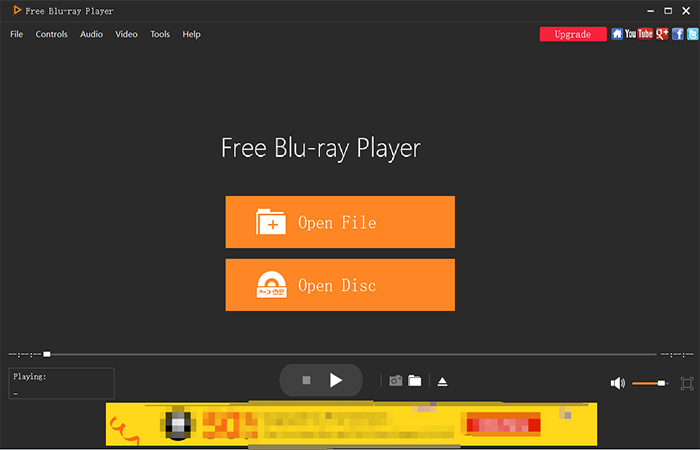
7. Jogador GOM
SO suportados: Windows 11/10, Mac
Prós | Desvantagens |
|
|
GOM Player também é um reprodutor de Blu-ray gratuito e útil. Sua versão comercial se chama GOM Player Plus. Seu principal recurso é a opção adicional de definir teclas de atalho personalizadas e até mesmo sincronizar seus dispositivos iOS e Android remotos, como tablets e telefones, para controlar o media player por Wi-Fi. No entanto, na maioria das vezes, a reprodução de bugs e a navegação menos que estelar não tornam esse horário nobre pronto.
Na versão gratuita deste reprodutor de Blu-ray do Windows, você pode reproduzir discos/pastas/imagens ISO desprotegidos Blu-ray. Mas quando você reproduz um vídeo protegido, uma janela aparecerá lembrando você de encontrar um codec adicional para desbloquear o arquivo. Outro recurso impressionante é que este reprodutor Blu-ray gratuito para PC suporta muitos formatos de áudio e vídeo para sua biblioteca de codecs integrados. Sua grande coleção de legendas também permite pesquisar e sincronizar legendas para o filme que você está assistindo.
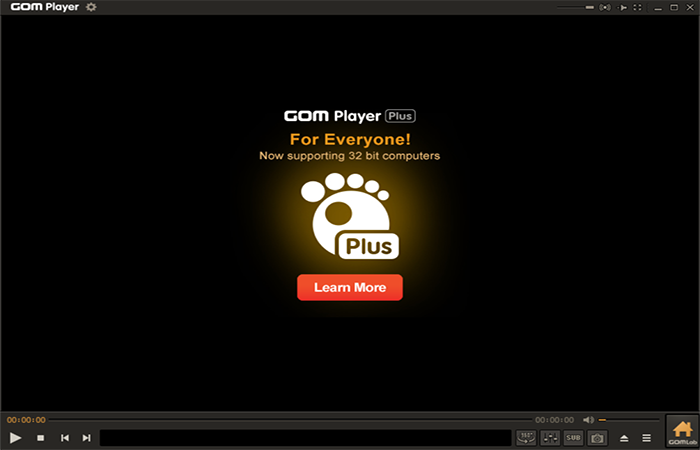
Nosso veredicto: comparação entre os 7 melhores softwares gratuitos de Blu-ray Player
Sistema compatível | Qualidade de reprodução de Blu-ray | Suporte comercial/mais recente Blu-ray | Fácil de usar | Suporte GPU Aceleração | Preço | |
Leitor de Blu-ray VideoByte | Windows 10/11 / 8 / 7 e Mac | 1080pHD | √ | √ | √ | $44.95 for lifetime (with free trial) |
VLC Media Player | Windows e macOS | Alta | √ (Precisa de configurações extras complexas) | × | √ (Precisa ajustar as configurações manualmente) | Gratuito |
Leitor de Blu-ray Leawo | Windows e macOS | Até 4K | √ | √ | √ | $99.95 for lifetime (with free trial) |
PowerDVD 23 | Windows | Até 8K | √ | Médio | × | $59.99/$79.99 for lifetime |
PotPlayer | Windows | Alta | × (Não é possível reproduzir Blu-rays comerciais) | √ | √ | Gratuito |
Leitor Blu-ray gratuito | Windows | Médio | × (Não compatível com alguns Blu-rays mais recentes) | √ | × | $40.21 for lifetime (with free trial) |
GOM Player | Windows e macOS | Alta | × (Nem todos os Blu-rays protegidos são suportados) | × | √ | Gratuito |
Perguntas frequentes sobre o reprodutor Blu-ray para PC e Mac
1. Como reproduzir Blu-ray no Windows ou Mac?
Em primeiro lugar, você deve verificar se a unidade externa de Blu-ray e o disco Blu-ray estão prontos para se conectar. Em segundo lugar, baixe o poderoso e estável software Blu-ray player adequado ao seu computador e inicie-o. No texto acima, apresentamos a você 7 softwares gratuitos de reprodução de Blu-ray, entre os quais ainda recomendamos Leitor de Blu-ray VideoByte maioria. Por fim, o reprodutor Blu-ray instalado detectará e abrirá seu disco de forma rápida e automática.
2. O disco Blu-ray pode ser reproduzido em aparelhos de DVD?
Desculpe lhe dizer: Não. Os formatos de armazenamento de disco Blu-ray e DVD são totalmente diferentes. Blu-ray é uma tecnologia de substituição para DVD e requer um player de Blu-ray especializado para reproduzir vídeos em Blu-ray. Mas você pode reproduzir DVD em players de Blu-ray.
Se você quiser assistir a um filme em Blu-ray, mas apenas com um DVD player, verifique esta postagem para encontrar a solução detalhada: Um reprodutor de DVD pode reproduzir Blu-ray? [Solução Definitiva]
Dica: Se você quiser saber mais sobre o software Blu-ray player para Mac, pode conferir aqui: Os 7 principais reprodutores de Blu-ray gratuitos para Mac [lista atualizada]
3. Você pode reproduzir um DVD em um reprodutor de Blu-ray?
Sim você pode. Embora os discos Blu-ray não sejam compatíveis com um reprodutor de DVD, os discos DVD estão disponíveis em um reprodutor de Blu-ray. Portanto, se você possui um reprodutor de Blu-ray, não há necessidade de adquirir um reprodutor de DVD.
4. Qual é o melhor software reprodutor de Blu-ray gratuito para PC?
Leitor de Blu-ray VideoByte é altamente recomendado devido ao seu excelente desempenho em qualidade de som e imagem e compatibilidade com todos os tipos de discos/arquivos Blu-ray, mesmo que estejam criptografados. Está disponível para Windows e Mac e é profissional, mas fácil de usar para qualquer iniciante. Portanto, é o melhor reprodutor de Blu-ray que gostaríamos de recomendar.
5. Meu disco Blu-ray não está funcionando no meu computador. O que eu posso fazer?
Antes de tudo, você precisa verificar se há arranhões ou sujeira no disco. Nesse caso, tente limpá-lo com cuidado. Em seguida, verifique sua unidade óptica. Os discos Blu-ray podem ser reproduzidos na unidade óptica Blu-ray, não na unidade óptica de DVD.
6. O leitor de Blu-ray Leawo é realmente gratuito?
Leitor de Blu-ray Leawo agora é gratuito, mas não é a melhor opção para reproduzir Blu-ray no PC ou Mac. Sua versão gratuita é suportada por anúncios e o preço da versão completa é mais caro do que outros reprodutores de Blu-ray comuns no mercado. Mais importante ainda, o software do reprodutor Blu-ray, sem dúvida, precisa de algumas melhorias no carregamento e na reprodução de discos Blu-ray, porque sempre trava. Portanto, se você quiser curtir seu filme sem complicações, então Leitor de Blu-ray VideoByte pode ser sua melhor escolha.
7. O VLC reproduz Blu-ray?
8. Esses reprodutores Blu-ray gratuitos também podem ser usados como software reprodutor de DVD?
Sim. Todos os reprodutores de Blu-ray apresentados neste post também podem reproduzir DVDs no computador para você. Portanto, se você também quiser assistir DVD ou apenas vídeos normais em seu computador, pode escolher qualquer um dos melhores reprodutores de DVD/Blu-ray para experimentar. Entre eles, ainda recomendamos que você escolha o VideoByte Blu-ray Player.
Depois de ver todos os programas de software Blu-ray player gratuitos, você pode descobrir que quase todos eles têm seus próprios problemas na reprodução de Blu-ray. Embora grátis seja uma grande vantagem, nosso conselho é escolher Leitor de Blu-ray VideoByte para melhor desfrutar do Blu-ray. Este melhor reprodutor de Blu-ray funciona perfeitamente na reprodução de discos Blu-ray e DVD criptografados, bem como arquivos de vídeo/áudio comuns no computador. Actualmente, não foram encontradas deficiências óbvias. É estável e fácil de controlar. Experimente o melhor reprodutor de Blu-ray para PC e Mac e você vai adorar.
Artigos Quentes
